|


Dieses Tutorial wurde von mir mit der
Erlaubnis von:
Annesska - Annesska -
PSP Tutorials übersetzt.
Ich freue mich sehr das ich diese
tollen Tutoriale übersetzen darf.
Thank you very much Annesska for allowing
me
to translate your wonderful tutorials!
Das © des Original Tutorials liegt
allein bei: Annesska -
Annesska - PSP Tutorials ,
das © der Übersetzung liegt ganz
allein bei mir.
Das Originaltutorial findest du |
HIER |

Das © der von mir verwendeten
Haupttube liegt bei:
©Ninaste -
ninaste.deviantart.com [Seite offline] - SATC3622
Vielen herzlichen Dank an Ninaste das ich die
Bilder benutzen darf.
Scraps and the City ist geschlossen und ich weiß leider
nicht wo man jetzt
Tuben mit Lizenz von Ninaste kaufen kann.
Diese Tube befindet sich
nicht im Material!
Bitte arbeite mit deinen eigenen Tuben und achte bitte
dabei auf das jeweilige Copyright

Dieses Tutorial habe ich mit
dem PSP X5 erstellt.
Das Tutorial dürfte aber auch mit anderen PSP Versionen
gut nach zu basteln sein.
Für dieses Tutorial brauchst
du:
Filter/Plugins:
keine
Material:

1 Frauen Portrait
(nicht im Material)
Vorbereitung:
Kopiere die 3 Auswahldateien in
deinen Auswahlordner
Kopiere die Datei 'as-waves' in deinen
Verschiebungsabbildungsordner
Kopiere den Rahmen 'Edge fringe 04' in
deinen Bildrahmenordner
Öffne dein Material in deinem PSP und
dupliziere es mit 'Umschalt 'D'.
Die Originale kannst du schließen.
Suche dir eine helle VG-Farbe und eine
mittlere HG-Farbe aus deiner Haupttube aus
(meine Farben: VG-Farbe: #fff2f5
 &
HG-Farbe: #e96464 &
HG-Farbe: #e96464
 ) )
Fertig?
Dann
lass uns
anfangen!
Nimm mich mit:

Öffne ein neues Arbeitsblatt in
600X500 px - transparent
Erstelle folgenden Verlauf:
VG & HG-Farbe - linear
Winkel: 0
Wiederholungen: 0
Haken bei umkehren
Fülle dein Arbeitsblatt mit dem
Verlauf
Effekte - Verzerrungseffekte -
Verschiebungsabbildung mit folgenden Werten:
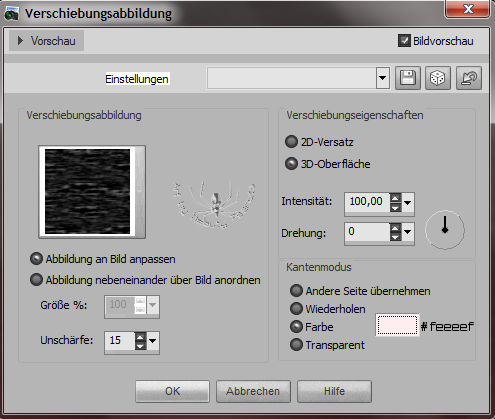
Textur: as-waves
Farbe: #feeeef
Ebenen - neue Rasterebene
Auswahl - Auswahl laden/speichern -
Auswahl aus Datei laden
Suche die Auswahl 'annesska-watching1'
Aktiviere die Tube 'Mtm_bomen
25_28 okt 2007'
Bearbeiten - kopieren
Zurück zu deinem
Arbeitsblatt
Bearbeiten - einfügen in eine Auswahl
Auswahl - Auswahl aufheben
Effekte - 3D Effekte - Schlagschatten
mit folgenden Einstellungen:
Vertikal: 4
Horizontal: 4
Deckfähigkeit: 30
Unschärfe: 18.84
Farbe: #404040
Ebenen - neue Rasterebene
Auswahl - Auswahl laden/speichern -
Auswahl aus Datei laden
Suche die Auswahl 'annesska-watching2'
Bearbeiten - einfügen in eine Auswahl
(die Blatt Tube ist noch in deinem PSP-Zwischenspeicher)
Auswahl - Auswahl aufheben
Wiederhole den Schlagschatten von
vorhin
Im Originaltutorial geht es jetzt mit
der beigelegten Tube weiter.
Diese dürfen wir aber aus © Gründen nicht verwenden :(
Deshalb müssen wir jetzt etwas improvisieren und machen
| HIER | weiter
(Originaltutorial: Ebenen - neue
Rasterebene
Auswahl - Auswahl laden/speichern - Auswahl aus Datei
laden
Suche die Auswahl 'annesska-watching'
Aktiviere die beigelegte Frauen Tube
Bearbeiten - kopieren
Zurück zu deinem Arbeitsblatt
Bearbeiten - einfügen in eine Auswahl
Auswahl - Auswahl aufheben
Wiederhole den Schlagschatten von vorhin)
Aktiviere dein Frauen Portrait
Bearbeiten - kopieren
Zurück zu deinem
Arbeitsblatt
Bearbeiten - einfügen als neue Rasterebene
Eventuell musst du deine Tube in der Größe anpassen &
scharfzeichnen
Schiebe die Tube nach unten und nach rechts
(Siehe mein Beispielbild - verkleinert dargestellt)

Wiederhole den
Schlagschatten von vorhin
Ebenen - zusammenführen -
sichtbare zusammenfassen
Bild - Bilderrahmen - suche
'Edge fringe 04'
Haken bei: Rahmenleinwand
Haken bei: Rahmen innerhalb des Bildes
Bild - Größe ändern -
kein Haken bei
'Größe aller Ebenen anpassen' -
Haken bei 'Seitenverhältnis beibehalten' -
auf 110% vergrößern
Einstellen (Anpassen) -
Schärfe - stark scharfzeichnen
Effekte - 3D Effekte - Schlagschatten
mit folgenden Einstellungen:
Vertikal: 4
Horizontal: 4
Deckfähigkeit: 100
Unschärfe: 13,04
Farbe: #d22639
Bild - Rand hinzufügen - Symmetrisch
4 px - Farbe: #d22639
Aktiviere deinen Zauberstab
und wähle damit den weißen Rahmen aus
Auswahl - ändern - verkleinern - 15
Effekte - 3D Effekte - Schlagschatten
mit folgenden Einstellungen:
Vertikal: 2
Horizontal: 2
Deckfähigkeit: 100
Unschärfe: 2,90
Farbe: #d22639
Wiederhole den
Schlagschatten mit V & H -2
Auswahl - Auswahl aufheben
Aktiviere dein
Bildstempelwerkzeug
Suche dir eine Spinne oder einen Wassertropfen
Stempel das auf ein Blatt in der Größe und mit dem
Schlagschatten deiner Wahl
Aktiviere dein Textwerkzeug
und suche dir eine schöne Schrift aus
und schreibe einen Text (Watching) auf dein Bild
Ebenen - zusammenführen -
alle zusammenfassen
Optionaler Schritt: Bild - Größe ändern - Haken bei
'Größe aller Ebenen anpassen' -
Haken bei 'Seitenverhältnis beibehalten' -
auf 525 px Breite verkleinern
Schreibe
jetzt
den
Copyright
Hinweis
auf das
Bild und
setze
dein
Wasserzeichen
Ebenen - zusammenführen - alle
zusammenfassen
Speichere dein Bild als .jpg Datei ab
Fertig! Ich hoffe dir hat dieses
Tutorial Spaß gemacht :)

Übersetzt: September 2013
Fragen? Dann mailt mir einfach:
Kontakt
Meine Tutoriale werden getestet von:
serenity

und
Toxic's kreativ Forum

|
HIER | könnt ihr die Ergebnisse sehen
©2012-2016 Toxic - All Rights reserved
Image: ©Vi Nina - scrapsncompany.com - S&CO979
Tuben
von
Vi Nina
findet
ihr
|
HIER
|
Scrapkit: ©Bibi's Collection - S&CO979
Scrapkits
von Bibi's Collection
findet
ihr
|
HIER
|
Clusterframe: ©Ka Dismal - S&CO979
Clusterframes
von Ka Dismal
findet
ihr
|
HIER
|
Tutorial: no Tut
Avatar Image:
©Ismael Rac -
www.xeracx.nett
- IRS3362K
Webset: ©Beauty Peanuts
|